
AbemaTVには「コメント」をできる機能があります。リアルタイムで他の方の視聴者の感想が表示されるため、一緒に視聴しているかのような感覚になります。
- コメント機能の概要がわかる
- コメント機能の使い方がわかる
- コメントをニコニコ風コメント風に流す方法がわかる
- コメントが表示されないときの原因と対処法がわかる
- ポイントサイトの「ポイントエニタイム」を経由すると、U-NEXTやDAZN、WOWOWなどの人気動画配信サービスをお得に試せる!
- 換金は300円から!貯まったポイントは、現金やAmazonギフト券、ANAマイルなどと交換できる!
- メディア実績多数!SSL化でセキュリティ対策もOK
- 2分で無料登録完了!迷惑メールや営業電話などは一切なし(解約も簡単)
目次
AbemaTVのコメント機能とは?
AbemaTVでは、視聴中の番組にリアルタイムでコメントを投稿できます。また、他のユーザーが投稿したコメントも閲覧できます。
コメント機能を利用することで、一人で番組を視聴していても、たくさんの視聴者と同時に視聴している感覚になります。コメント欄で感想を言い合ったりすることで、より一層番組を楽しく視聴できます。
コメント機能とは?
地上波にはない機能の一つで、番組をみながらオンタイムでコメントをすることができる機能です。
そしてコメント機能には、「通常コメント機能」と「見逃しコメント機能」があります。ここでは、通常コメント機能と見逃しコメント機能のそれぞれについて、より詳しく見ていきましょう。
通常のコメント機能
通常のコメント機能は、リアルタイムで配信されている番組にコメントを投稿できる機能です。番組を視聴しながらコメントを投稿したり、閲覧することができます。
この機能は無料会員の方でも利用できます。料金は必要ないため、気になる方は一度利用してみましょう。
見逃しコメント機能
見逃しコメント機能は、見逃し視聴や追っかけ視聴時に、リアルタイムで投稿されたコメントを閲覧できる機能です。通常のコメント機能と異なり、新たにコメントの投稿はできません。なお、見逃しコメント機能はABEMAプレミアム会員限定の機能です。
また無料会員の場合、見逃し配信番組を視聴することはできても、見逃しコメントの閲覧はできません。他のユーザーのコメントを楽しみながら見逃し配信を視聴したいという方は、プレミアム会員への登録をしましょう。
AbemaTVのコメント機能の使い方
AbemaTVのコメント機能を利用することで、より一層AbemaTVのコンテンツを楽しめます。ここでは、コメント機能の基本的な使い方について以下で詳しく見ていきましょう。
コメントを表示する
AbemaTVに投稿されたコメントを表示は以下の手順で行います。
投稿されたコメントを表示する手順
- 任意の番組をタップして視聴する
- 視聴している番組画面をタップする
- 右下に表示される吹き出しのマークをタップする
- スクロールして、過去の投稿を閲覧できる
1.任意の番組をタップして視聴する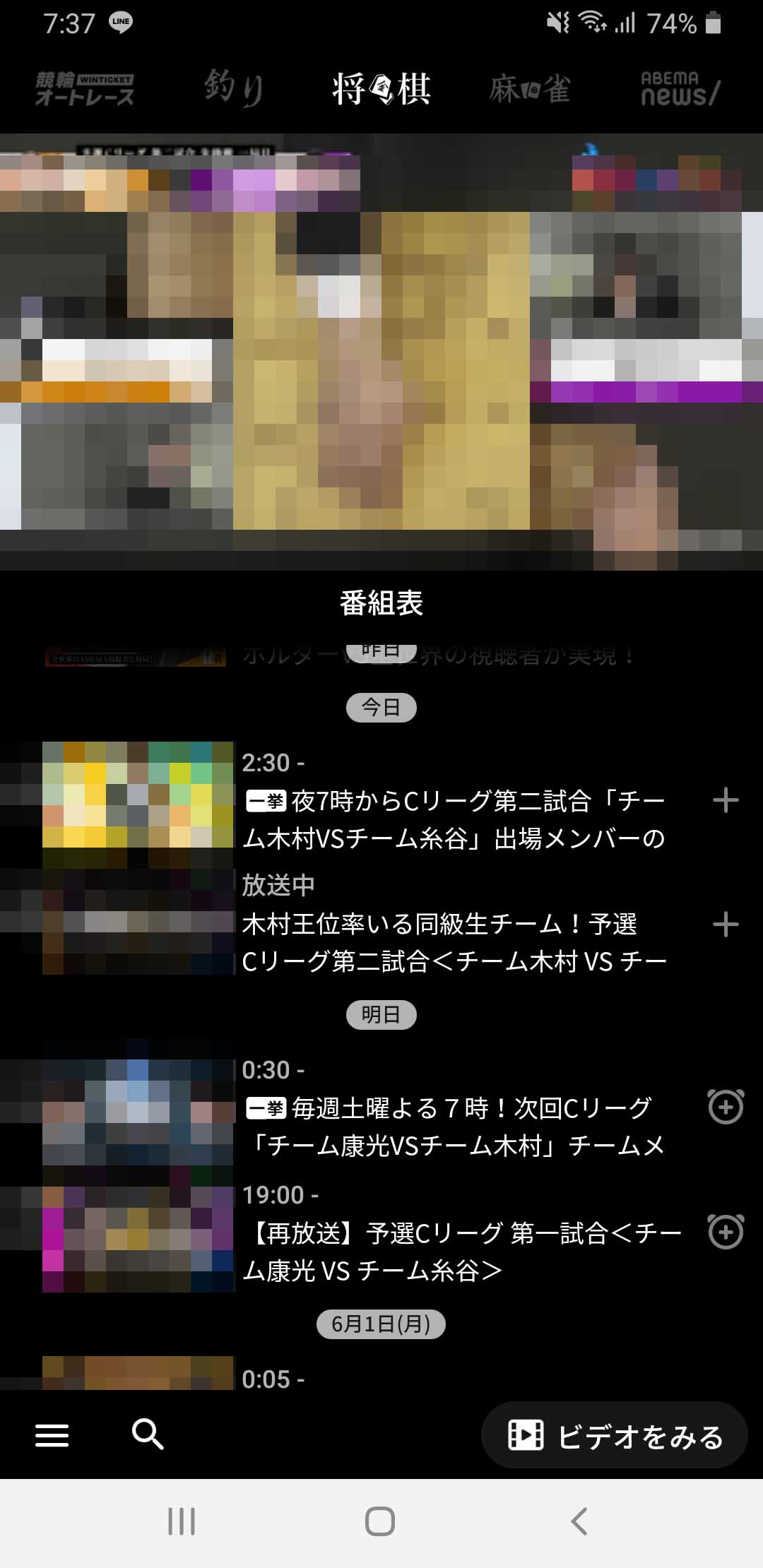
2.視聴している番組画面をタップする
3.右下に表示される吹き出しのマークをタップする
4.スクロールして、過去の投稿を閲覧できる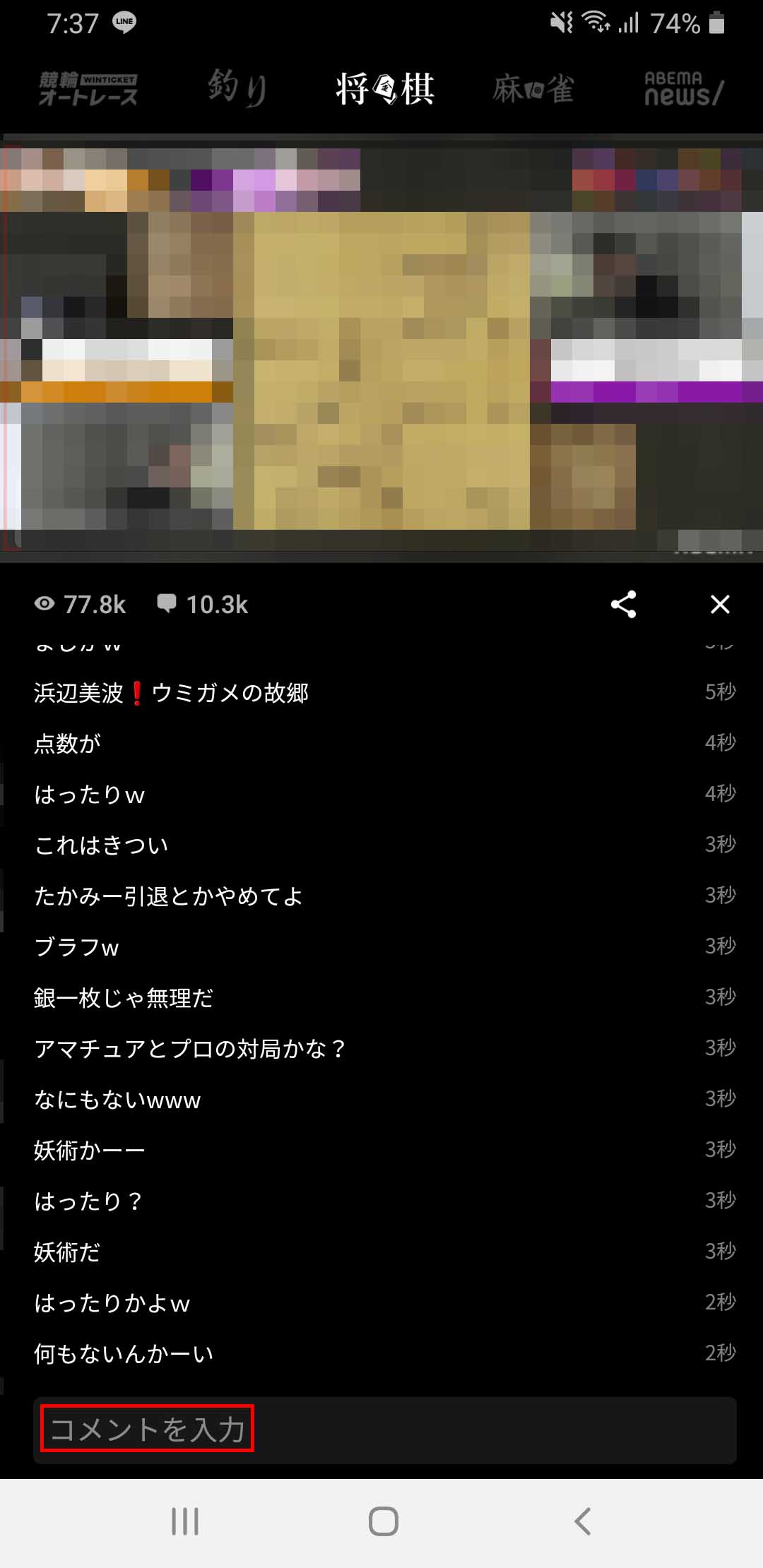
コメントを表示する手順はどの対応デバイスでも同じです。
コメントを投稿する
AbemaTVにコメントを投稿は以下の手順で行います。
コメントを投稿する手順
- コメントを投稿する手順
- 視聴している番組画面をタップする
- 右下に表示される吹き出しのマークをタップする
- コメント欄最下部の「コメントを入力」からコメントを投稿する
1.任意の番組をタップして視聴する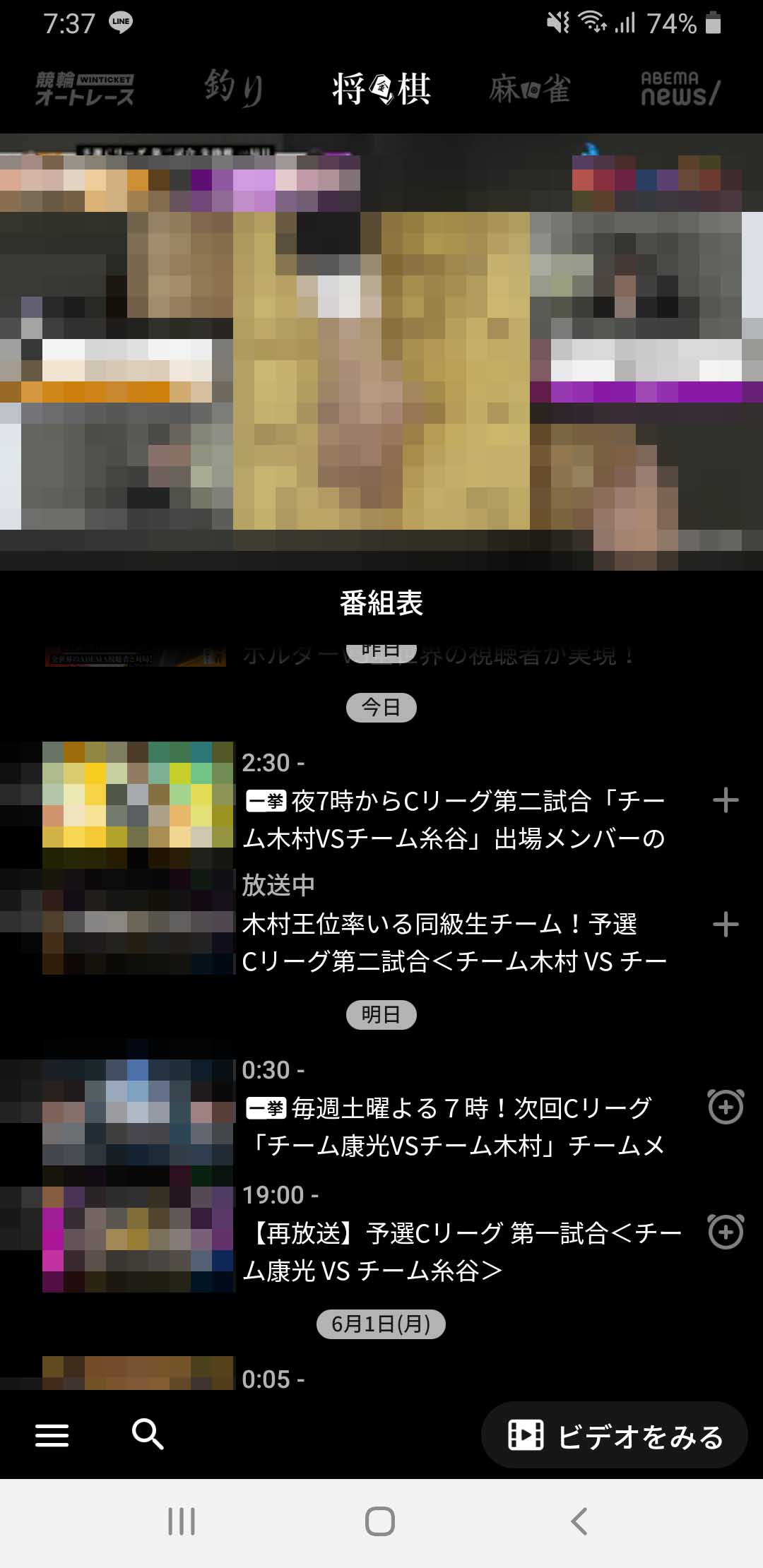
2.視聴している番組画面をタップする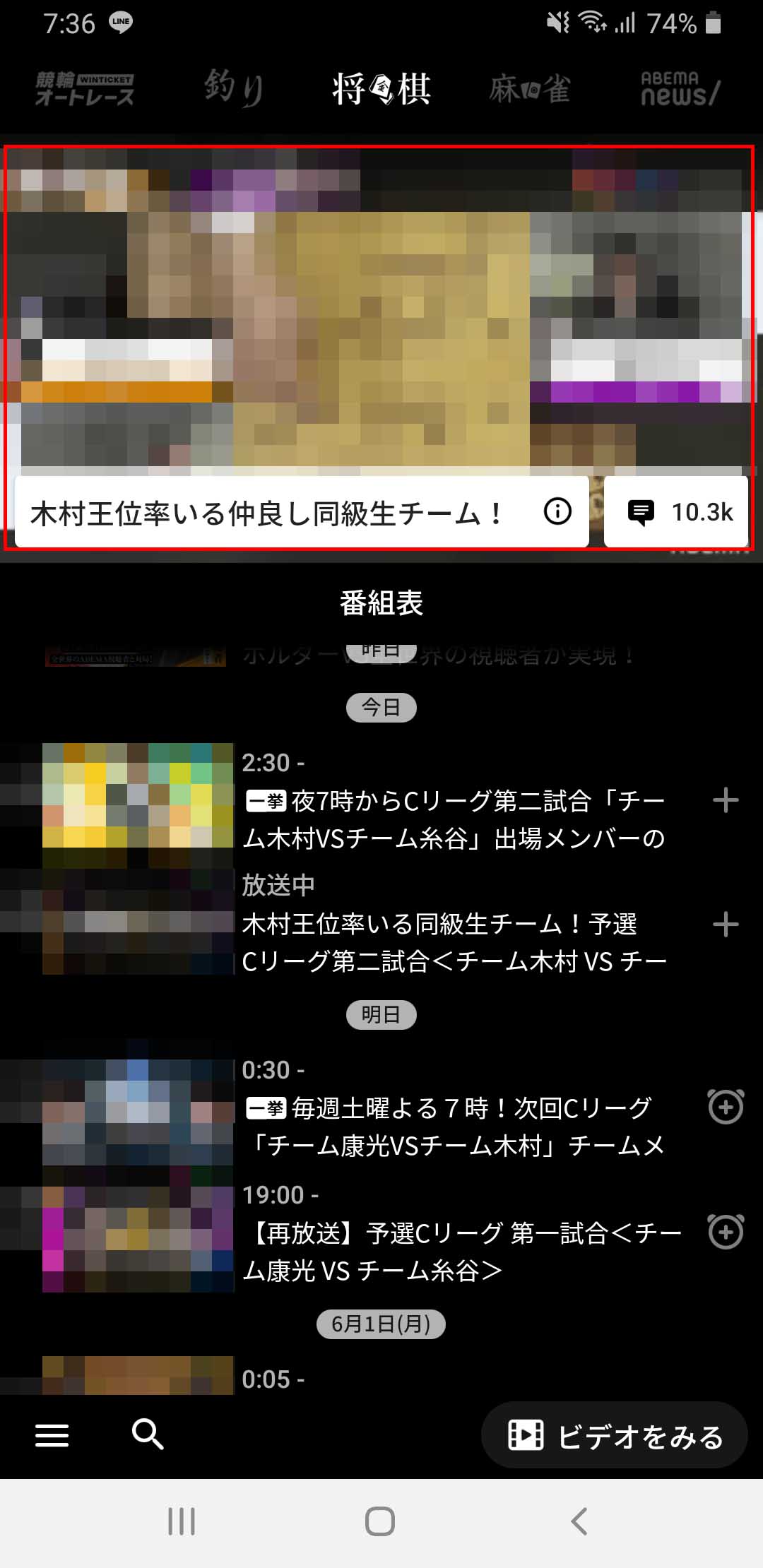
3.右下に表示される吹き出しのマークをタップする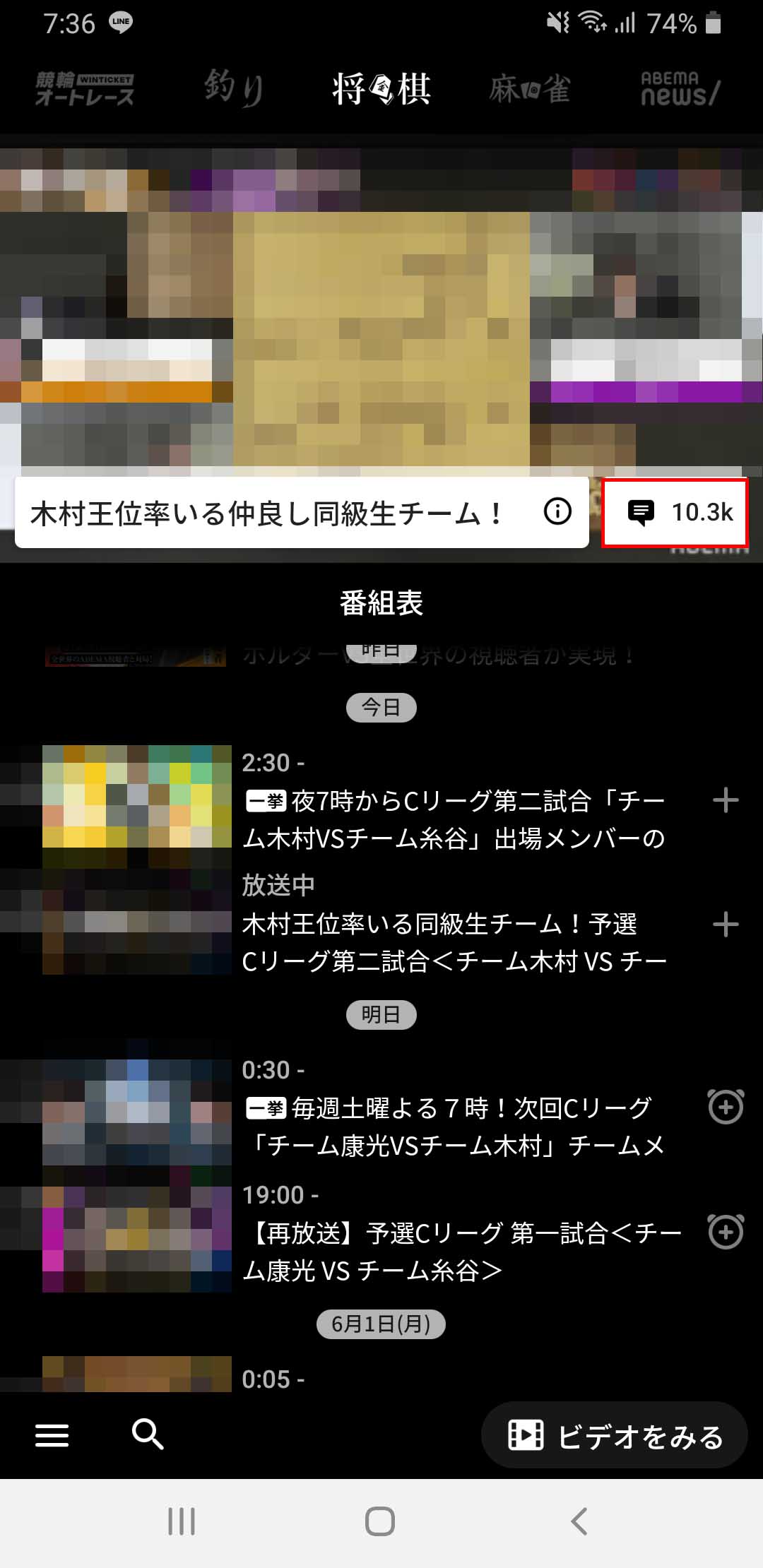
4.コメント欄最下部の「コメントを入力」からコメントを投稿する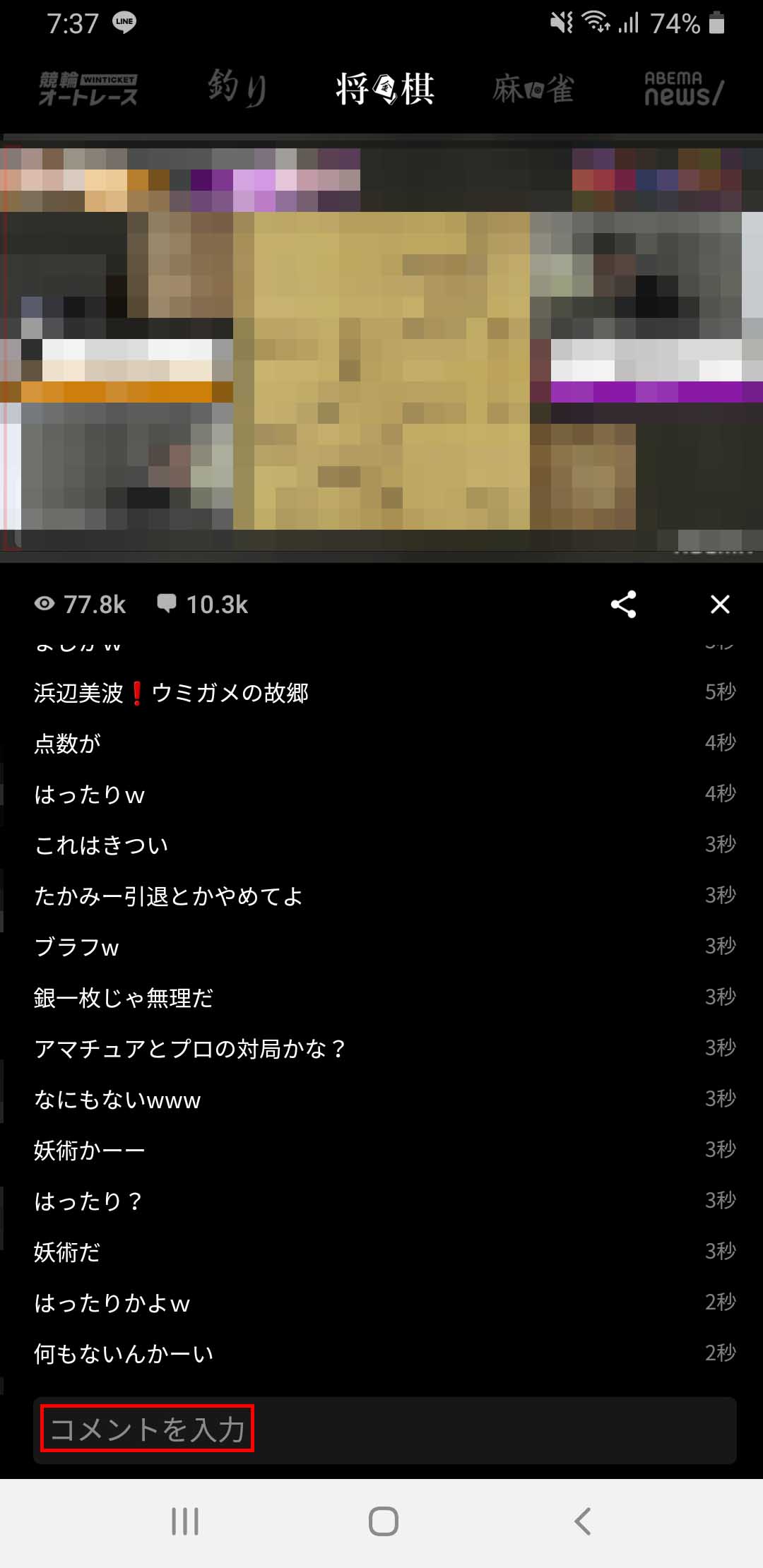
コメントを投稿する手順は、どの対応デバイスでも同じです。注意点として、コメント投稿はリアルタイムの番組でのみ利用できます。また、テレビデバイスからコメント機能は利用できません。
コメントを通報する
コメント欄にて不快なコメントや不適切なコメントの投稿がみられた際は、AbemaTVに通報できます。通報すると、運営が利用規約に照らし合わせて確認と対処をしてくれます。
コメントを通報する方法は、AbemaTVを利用しているデバイスごとに異なります。以下では、コメントを通報する方法をデバイスごとに解説していきます。
スマホの場合
スマホで迷惑なコメントを通報する際は以下の手順で行います。
スマホでコメントを通報する手順
- コメント欄の通報したいコメントを長押しする
- 表示されるメニューから「通報する」を選択する
- 通報種別を選択する
- 「ユーザーを通報しました」と表示されたら、通報完了
1.コメント欄の通報したいコメントを長押しする
2.表示されるメニューから「通報する」を選択する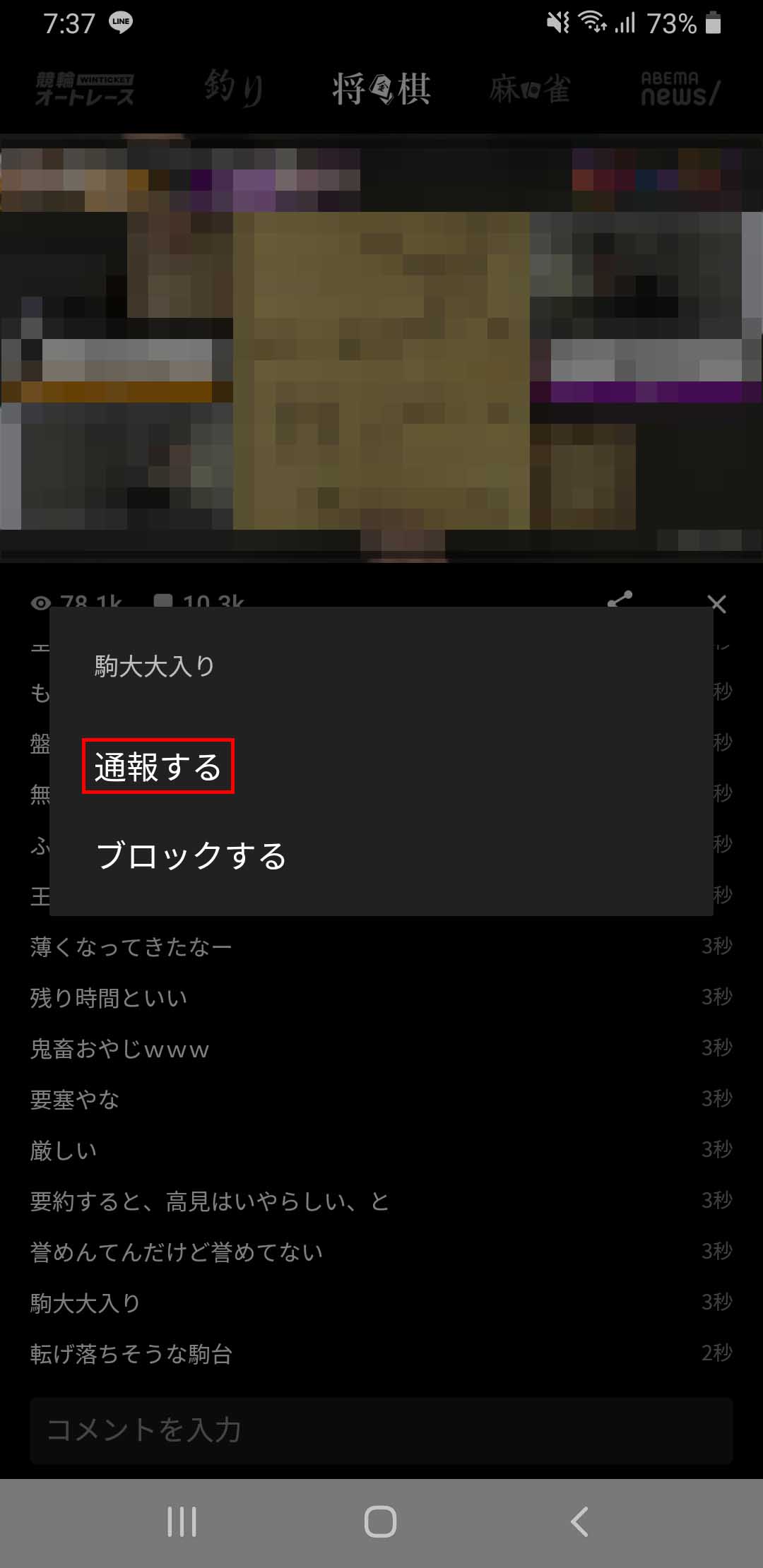
3.通報種別を選択する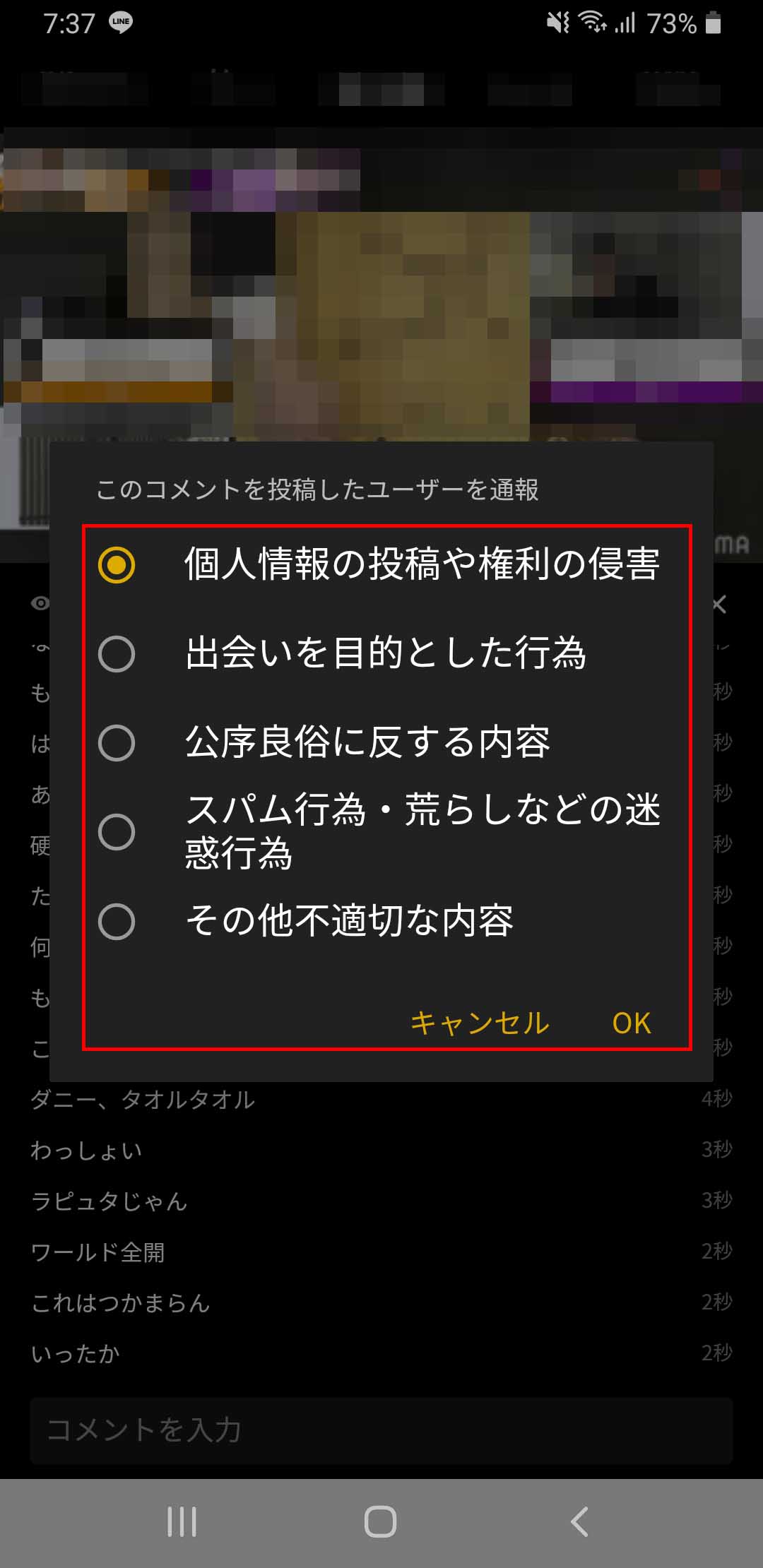
4.「ユーザーを通報しました」と表示されたら、通報完了
パソコンの場合
パソコンで迷惑なコメントを通報するには、以下の手順で行います。
パソコンでコメントを通報する手順
- 通報したいコメントにカーソルを合わせる
- コメントの右側に表示されるブロックアイコンをクリックする
- プルダウンメニューから通報理由を選択する
- 「ブロック」をクリックし、通報完了
1.通報したいコメントにカーソルを合わせる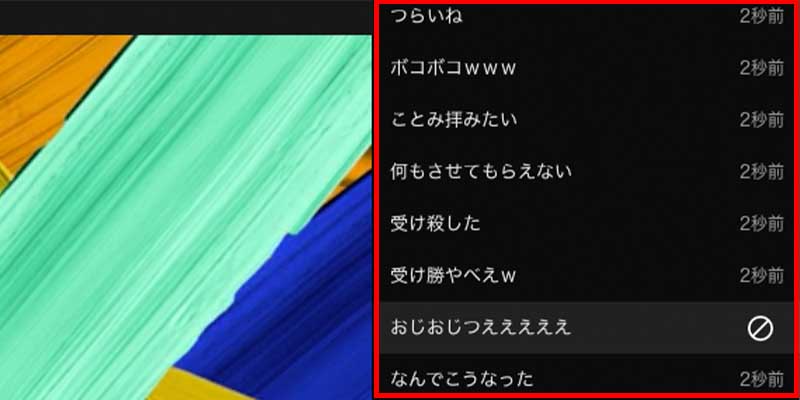
2.コメントの右側に表示されるブロックアイコンをクリックする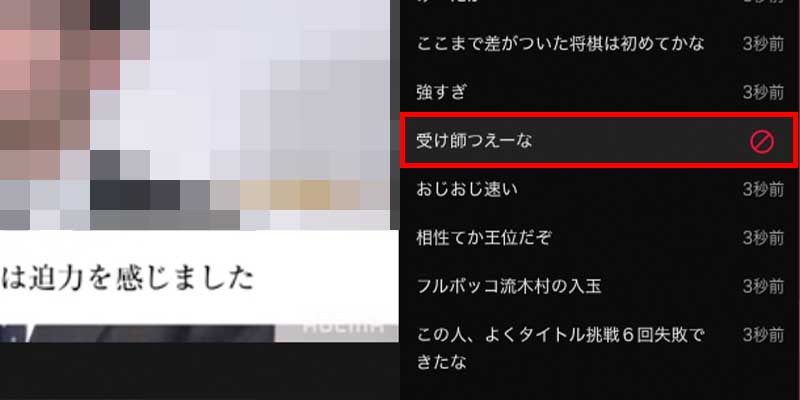
3.プルダウンメニューから通報理由を選択する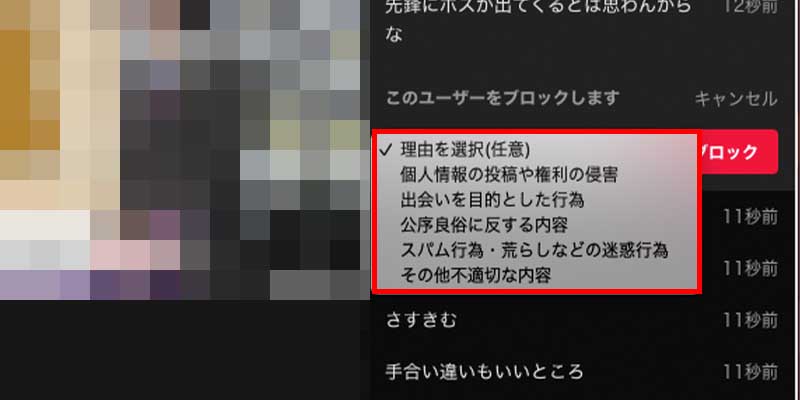
4.「ブロック」をクリックし、通報完了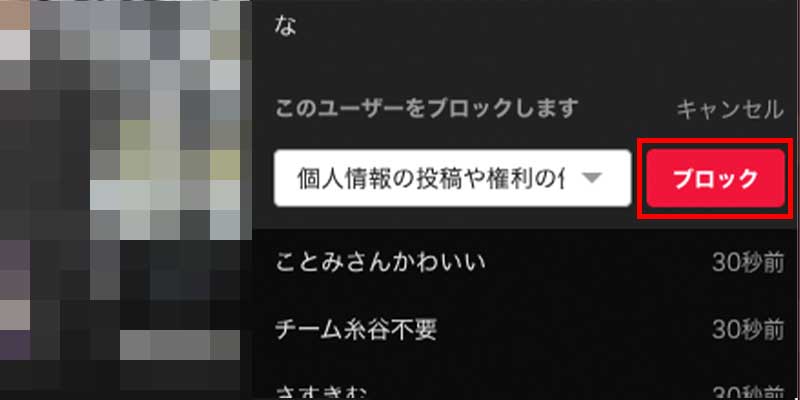
AbemaTVのコメントをニコニコ風コメントスクロールにする方法
ニコニコ風コメントにする方法
AbemaTVのコメントをニコニコ動画のように表示して楽しむことも可能です。AbemaTVのコメント機能だけでなく、ブラウザの拡張機能を使うことによって可能になります。
ここでは2つのブラウザの拡張機能を利用する方法を見ていきましょう。
AbemaTV ChromeExtensionを利用する
AbemaTV ChromeExtensionを利用することで、AbemaTVのコメントをニコニコ動画のようにできます。AbemaTV ChromeExtensionを利用するには、以下の手順で設定します。
AbemaTV ChromeExtensionを利用する手順
- GitHubサイトからAbemaTV ChromeExtensionをダウンロードする
- ダウンロードしたファイルを解凍する
- GoogleChromeの右上の設定マークをクリックして、「その他のツール」を選択する
- 「拡張機能」をクリックする
- 画面右上にあるデベロッパーモードをオンにする
- 「パッケージ化されていない拡張機能を読み込む」を選択する
- フォルダーの参照画面からAbemaTV ChromeExtensionを選択する
- デベロッパーモードをオフにする
- Google chromeを再起動し、AbemaTVで確認する
_bem_tv_exを利用する
「_bem_tv_ex」を利用することでも、AbemaTVのコメントをニコニコ動画のようにできます。_bem_tv_exは、AbemaTV ChromeExtensionのウェブストア版ですので、ソフトの役割は変わりません。_bem_tv_exを利用するには以下の手順で設定します。
_bem_tv_exを利用する手順
- ChromeWebストアで_bem_tv_exをインストールする
- 「_bem_tv_exを追加しますか?」というアクセス権限の画面が表示されるので、「拡張機能を追加」ボタンをクリックする
- GoogleChromeの右上に表示される_bem_tv_exのアイコンをクリックする
- 「オプション」を開く
- 「新着コメントをあの動画サイトのように横に流す」にチェックを入れて、「保存」ボタンを押す
AbemaTVでコメントが表示されない(見れない)ときの原因と対処法
コメントが表示されないときの原因と対処法
大変便利なコメント機能ですが、コメントが正常に表示されないことがあります。AbemaTVでコメントが見れないときの原因と対処法を見ていきましょう。
コメントボタンがない場合
視聴中の動画にコメントボタンそのものが見当たらない場合があります。この場合はAbemaビデオを利用中にコメント機能を利用しようとしていることが考えられます。
Abemaビデオではコメント機能は利用できないため、コメントボタンは表示されません。コメント機能を利用したい場合はリアルタイムで視聴しましょう。
また、スマホのweb版ではABEMAビデオのみしか視聴できませんそのため、コメント機能を利用したい場合はアプリで視聴する必要があります。
コメントボタンを押しても表示されない場合
番組の視聴画面に、コメントボタンの表示がない場合もあります。その場合は、無料会員で見逃し配信を視聴している可能性があります。
無料会員の場合は、見逃し配信ではコメント機能が利用できません。見逃し配信でコメント機能を利用したい方は、プレミアム会員に登録する必要があります。


